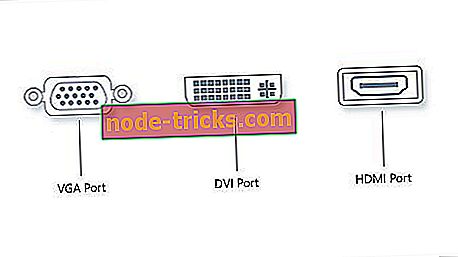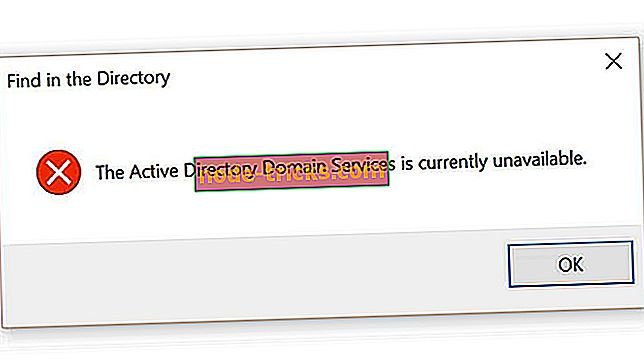Käynnistyslevyä ei havaittu tai levy on epäonnistunut [FIXED]
Oletko HP: n käyttäjä, joka saa virheen ' Ei käynnistyslevyä havaittu ', kun käynnistät tietokoneen? Ei ole mitään syytä huolehtia; meillä on sinulle oikeat ratkaisut.
Jotkut Windows-käyttäjät ilmoittivat, että kun he käynnistävät HP-tietokoneensa, he näkevät virheilmoituksen ” Ei käynnistyslevyä havaittu tai levy on epäonnistunut ”.
Tämä virhe johtuu siitä, että tietokoneen käynnistyksen aikana järjestelmä tarkistaa kiintolevyn käynnistystietoja ja muita käyttöjärjestelmää koskevia tietoja hyödyntääkseen tietoja järjestelmän käynnistämiseksi.
Jos HP-tietokone ei kuitenkaan pysty hakemaan kiintolevyltä mitään käynnistysinformaatiota tai käyttöjärjestelmän tietoja, näyttöön tulee virhesanoma.
Käynnistystietojen hakuvirheen syy on suurelta osin kytketty HP: n tietokoneeseen / kannettavaan tietokoneeseen, joka sisältää:
- Virheelliset käynnistysjärjestysasetukset
- Puuttuva käyttöjärjestelmä kiintolevyltä
- Kiintolevyn vika
- Löysä kiintolevyyhteys tietokoneeseen
- Virheelliset käynnistysasetukset (BCD)
Samaan aikaan näytämme teille tehokkaita ratkaisuja, jotka soveltuvat HP: n virheen ratkaisemiseen.
Käynnistyslevyä ei havaittu tai levy on epäonnistunut [FIX]
- Aseta käynnistyslevy tietokoneen käynnistysjärjestyksen yläreunaan BIOSissa
- Vaihda kiintolevyasema (HDD)
- Clean Asenna Windows-käyttöjärjestelmä
- Tarkista PC-HDD: n yhteydet
- Suorita automaattinen korjaus / käynnistys korjaus
- Suorita CHDSK
Seuraavat vaiheet on lueteltu alla.
1. Aseta käynnistyslevy tietokoneen käynnistysjärjestyksen yläreunaan BIOSissa
Yksi syy "ei käynnistetty levyä havaittu tai levyn epäonnistuminen" -virhesanoma on, koska kiintolevy / käynnistyslevy ei ole käynnistysjärjestyksen yläosassa.
Järjestelmä noutaa käynnistysinformaation ja käyttöjärjestelmän tiedot seuraamalla käynnistysjärjestystä; käynnistysjärjestys koostuu lähteistä, joita tietokone etsii voidakseen hakea kelvolliset tiedot.
Jos HDD / boot-levy ei kuitenkaan ole käynnistysjärjestyksen yläosassa, tietokone yrittää käynnistää toisesta lähteestä, joka johtaa virheilmoitukseen. Jos aiot asettaa käynnistyslevyn eli kiintolevyn käynnistysjärjestyksen yläosassa BIOS-järjestelmässä (Basic Input / Output System), toimi seuraavasti:
- Käynnistä tietokone
- Siirry BIOSiin painamalla F1-näppäintä tai mitä tahansa määritettyä näppäintä (muita näppäimiä, kuten F1, F12 tai Delete, voidaan käyttää HP-järjestelmän mukaan).
- Etsi tietokoneen käynnistysjärjestys BIOS-käynnistyksen yhteydessä.
- Valitse HDD / SSD eli käynnistyslevy ja siirrä sitä ylöspäin nuolinäppäimellä.
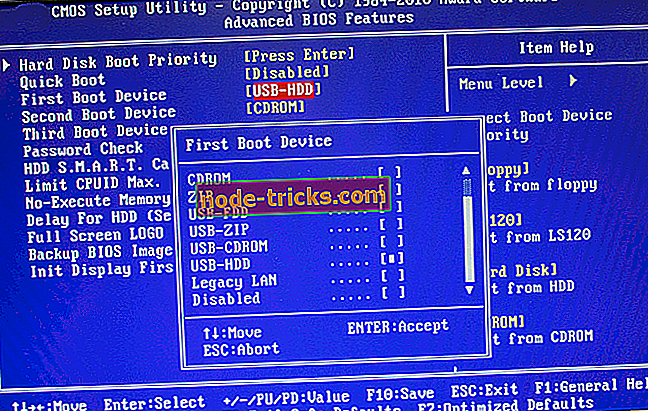
- Tallenna muutokset seuraamalla näyttöön tulevia ohjeita ja poistu BIOSista.
Kun olet poistunut BIOSista, tietokone käynnistyy uudelleen, ja siitä puuttuu virheongelma. Jos kiintolevy eli käynnistyslevy on BIOSin käynnistysjärjestyksen yläreunassa, voit siirtyä seuraavaan menetelmään.
2. Vaihda kiintolevyasema (HDD)
Toinen syy tietokoneen epäonnistumiseen käynnistää, koska kiintolevy on epäonnistuneessa tilassa, joka käynnistää virheen 'Ei käynnistyslevyä havaittu tai levy on epäonnistunut'.
Voit irrottaa kiintolevyn tietokoneesta; kytke se toiseen tietokoneeseen, kun haluat käyttää tietokoneen tiedostoja ja kansioita, jotta voit tarkistaa, onko kiintolevy käytettävissä. Kuitenkin, jos et pysty käyttämään kiintolevyn sisältöä, sinun on ehdottomasti vaihdettava.

Voit palauttaa kiintolevyn takaisin valmistaja-HP: lle, jos tietokoneella on edelleen takuu tai ostat uuden kiintolevyn HP: n verkkokauppasivustosta, Amazonista tai paikallisesta tietokoneliikkeestä.
Suosittelemme kuitenkin, että voit suorittaa korvaamisen ammattimies-insinöörillä. Kun vaihdat kiintolevyn uuteen, varmista, että asennat siihen uuden Windows-käyttöjärjestelmän.
- LUE myös: 14 parasta HDD-terveystarkastusohjelmaa PC-käyttäjille
3. Puhdista Windows-käyttöjärjestelmä
Toinen tapa korjata tämä virheongelma on puhdistaa Windows-käyttöjärjestelmä tietokoneellesi. Tämä menetelmä poistaa kuitenkin kaikki esiasennetut sovellukset, tiedostot ja kansiot, mutta se ratkaisee käynnistysvirheen ongelman tästä riippumatta.
Kiintolevyn käyttöjärjestelmä tai käynnistystieto on ehkä pyyhitty pois tahallisesti tai tietokoneesi virushyökkäysten vuoksi. Samaan aikaan voit käydä Microsoftin virallisessa asennuslevyssä ohjeen Windows 7/8/10 -versioiden asennuksen puhdistamisesta.
4. Tarkista PC-HDD: n yhteydet
Joskus kannettavalla tietokoneella voi olla huijausta, joka johtaa PC-HDD-yhteyksien löystyneeseen tilaan. Kiintolevyä järjestelmään yhdistävät johdot ja päinvastoin saattavat olla irrotettuina, mikä aiheuttaa "ei käynnistyslevyä havaittu tai levyn epäonnistuminen" -virhesanoma.
Tarkista nämä yhteydet ja korjaa ongelma seuraavasti:
- Katkaise tietokoneesta virta ja poista akku. Avaa tietokoneen kotelo sen jälkeen.
- Irrota kiintolevy tietokoneesta
- Puhdista kaikki portit ja johdot, jotka yhdistävät kiintolevyn tietokoneeseen ja päinvastoin.

- Liitä HDD nyt uudelleen tietokoneeseen. (Varmista, että kaikki liitännät on kiinnitetty tiukasti.
- Liitä näin akku ja käynnistä tietokone.
Jos sinulla ei kuitenkaan ole tämän menetelmän käyttöön liittyviä työkaluja ja tarvittavia käytännön tietoja; On suositeltavaa, että otat yhteyttä tietokoneen teknikkoon tai tietotekniikan asiantuntijaan.
5. Suorita automaattinen korjaus / käynnistyksen korjaus
Voit myös korjata käynnistysvirheen ongelman suorittamalla automaattisen korjauksen / käynnistyksen korjauksen järjestelmässäsi käyttämällä Windowsin käynnistysasennusta sisältävää DVD-levyä. Näin voit tehdä tämän:
- Aseta Windows 10: n käynnistysasennus-DVD ja käynnistä tietokone uudelleen.
- Paina mitä tahansa näppäintä käynnistääksesi CD- tai DVD-levyn, kun sinua kehotetaan jatkamaan.
- Valitse kieliasetukset ja napsauta Seuraava.
- Valitse Korjaa tietokone vasemmassa alareunassa.
- Valitse "Valitse vaihtoehto" -näytössä Vianmääritys> Valitse Lisäasetukset> Automaattinen korjaus tai Käynnistyksen korjaus. Odota sitten, että Windowsin automaattinen / käynnistyskorjaus on valmis.
- Käynnistä tietokone uudelleen ja käynnistä Windows.
6. Suorita CHDSK
Jos vaihtoehto "Method 5" ei ratkaise HP: n virhettä "ei havaittu käynnistyslevyä tai levy on epäonnistunut", voit ratkaista ongelman suorittamalla tietokoneessa CHKDSK.
Vaiheet ovat samankaltaisia kuin edellä oleva menetelmä 5, vaikka se vaatii komentokoodien käyttöä. Näin voit tehdä tämän:
- Käynnistä Windowsin käynnistyslevyltä DVD.
- Kun näyttöön tulee kehote, käynnistä CD tai DVD painamalla mitä tahansa näppäintä.
- Valitse kieliasetukset ja napsauta Seuraava.
- Napsauta nyt "Korjaa tietokone".
- Napsauta näin "Vianmääritys"> "Lisäasetukset"> "Komentorivi".
- Kirjoita siis “CHKDSK C: / F” ilman lainausmerkkejä komentokehotteeseen.
- Kirjoita sitten komentokehotteeseen CHKDSK C: / R ilman lainausmerkkejä ja paina Enter-näppäintä.
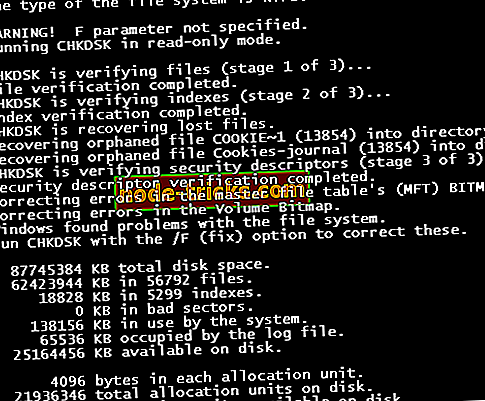
- CHKDSK-prosessin jälkeen käynnistä tietokone uudelleen.
Yhteenvetona voidaan todeta, että minkä tahansa edellä luetellun menetelmän pitäisi auttaa sinua korjaamaan HP: n virheet, joita ei ole havaittu tai levy on epäonnistunut, valinta on sinun.
Jos sinulla on kuitenkin varaa ostaa uusi kiintolevy, voit kokeilla "Tapa 2" tai "Tapa 3" suorittaaksesi Windowsin puhtaan asennuksen.
Jos sinulla on ongelmia kokeilemassa mainittuja korjauksia, ilmoita siitä meille kommentoimalla alla.
Jos sinulla on myös muita ideoita tai ehdotuksia tämän ongelman korjaamiseksi, voit luetella seuraavat vaiheet seuraavissa kommenteissa.
Toimittajan huomautus: Tämä viesti julkaistiin alun perin lokakuussa 2017, ja siitä on päivitetty tuoreutta ja tarkkuutta.

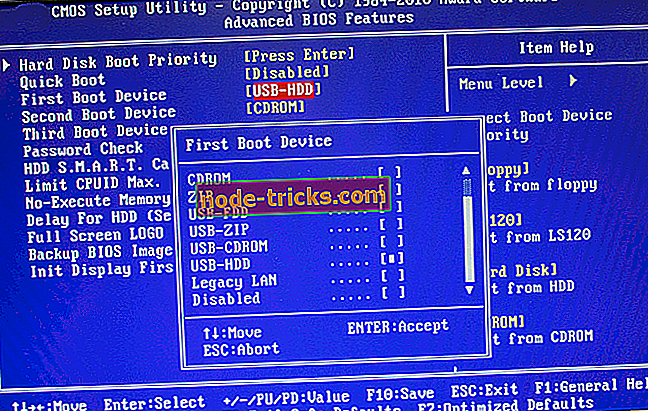

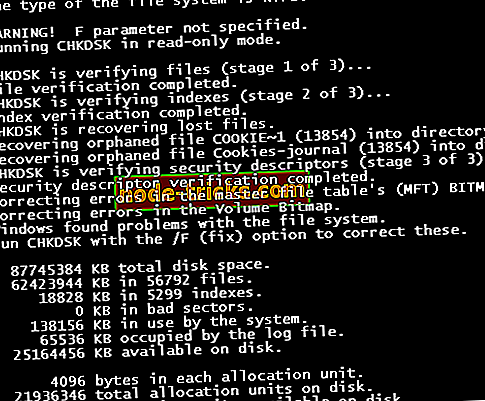

![Windows 10 ei tunnista USB: tä [Fix]](https://node-tricks.com/img/fix/526/windows-10-doesn-t-recognize-usb-7.jpg)